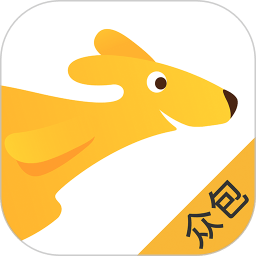Steam取消更新游戏教程 steam如何取消更新游戏
更新时间:2022-10-12 17:15:54来源:巨侠游戏浏览量:
steam这款游戏软件闻名世界深受广大游戏玩家们的喜爱但是有一个问题困扰着许多玩家朋友就是不知道steam如何取消更新游戏?今天小编就来给大家带来详细的Steam取消更新游戏的完整详细的操作步骤攻略有需要的玩家朋友们可以来仔细的阅读观看学习哦!
1.我们进入steam之后,点击一下左上角的steam字样。
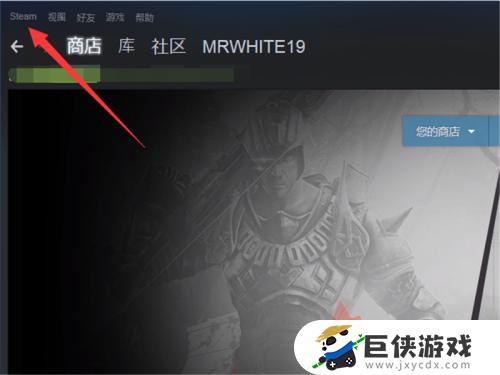
2.点击之后,会弹出一个菜单,其中有一个设置选项,点击一下。
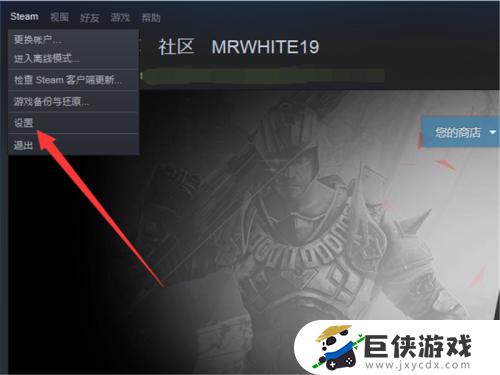
3.点击之后,在左侧的菜单中有一个下载选项,点击一下这个内容。
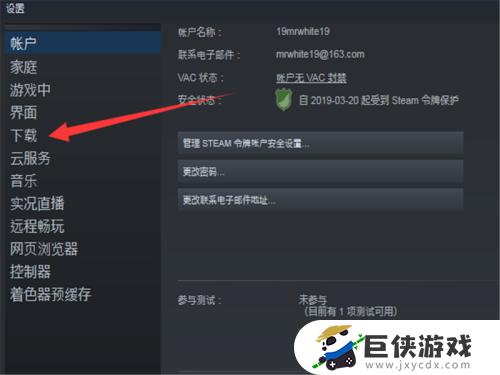
4.点击之后,在左侧界面的中心会看到一个下载限制的选项。
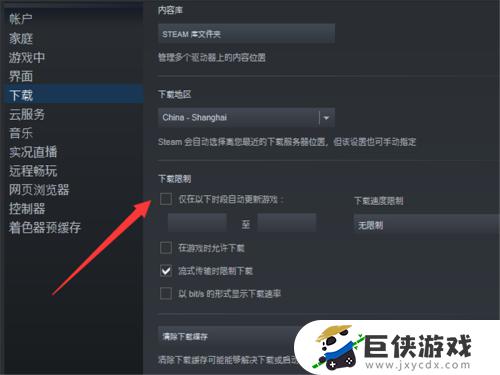
5.勾上前面的对号。
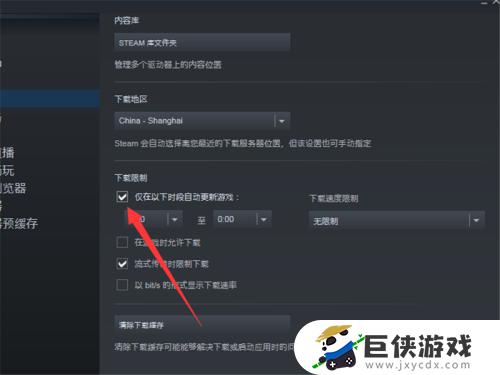
6.然后选择一个我们不会登录的时间段,这样就非常完美的错开了自动更新。

7.此外,我们还有一个方法,那就是点击我们的库,进入到游戏的界面。
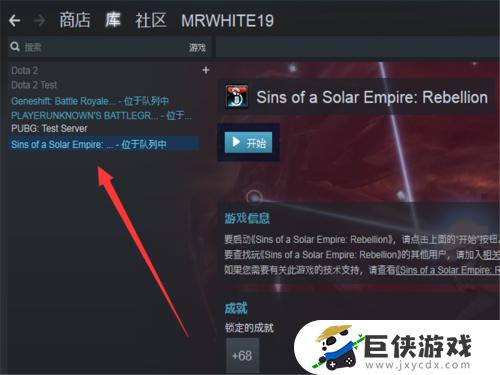
8.在游戏的位置,单击鼠标右键,进入设置。
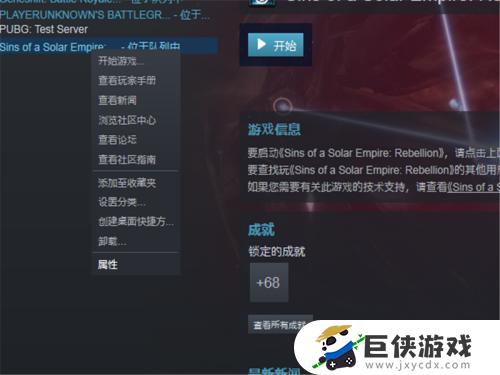
9.前提是单机游戏哦,我们不要一直保持更新,就可以了。
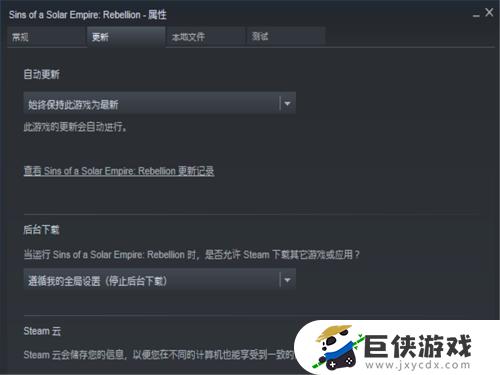
关于steam如何取消更新游戏的内容就到这里了,希望通过小编分享的内容能够让你更好地畅玩游戏,更多游戏内容请继续关注巨侠游戏后续更新吧。
相关阅读
- motionleap如何取消订阅 motionleap取消订阅教程
- steam更换账户的方法 steam如何更换账号
- 健康山西怎么取消预约挂号 健康山西取消预约挂号教程
- 微信如何取消企鹅超级影视vip自动续费 微信取消企鹅超级影视vip自动续费教程
- 最后一卷胶片苹果怎么取消续费 最后一卷胶片苹果取消续费方法教程
- 微信读书替身书架怎么取消 微信读书替身书架取消教程
- 得到app怎么取消连续包月 得到app取消连续包月方法
- 来电秀动态壁纸怎么取消 来电秀动态壁纸取消方法
- 小站雅思真题查看方法 小站雅思真题解析在哪看
- 哔哩哔哩如何将直播间添加到桌面 哔哩哔哩直播间添加到桌面的步骤
- acfun怎么移除黑名单 acfun移除黑名单步骤
- 米游社登录设备记录查询在哪看 米游社登录设备记录查询方法